今回は、ドメインの取得方法についてです。
こちらはワードプレスなどを使って本格的なブログを作る上では必須となります。
また、順番としてはドメインを取る前にサーバーを契約しておくとよりスムーズになります!
ドメインの取得はどこがおすすめ?
ドメインは色々なサイトで取得ができますが、
お名前.comが定番でおすすめです。
とはいえ本当に大差がないのでどこでもいいですね。
できればドメインが安くなっているタイミングを狙うといいです。
また、エックスサーバーの契約時には、
ドメインが1個ついてきたりするキャンペーンをやっていることがあります。
これは非常に魅力的なので、
先にまずサーバーを契約してドメインが付いてくるか確認するといいでしょう。
ドメインの値段について!
値段は取得時期や種類によってバラバラですが、
定番の「.com」の場合は、1年で約1000円くらいです。
安いときは600円くらいになっていたりもしますね。
また、ドメインによって値段は異なり、
「.jp」は3000円前後、
「.net」は1000円前後であることが多いです。
「.xyz」は30円などで取得できますが、
2年目の更新で.comなどより高く取られて結局変わらなかったりします。
ドメインの形式の違いは?どれがおすすめ?
基本的には、「.com」を選んでおけば間違いないです。
あまりにマイナーなドメインは、SEO面で少々不安があります。
とはいえ今はこのあたりも大差なくなってきており、
実際に「.red」などの比較的マイナーな形式のドメインのサイトであっても
検索の上位で見かけることが増えてきました。
ですので、お好きなものを選んでも構いません。
間違いないものを選びたければ、「.com」「.net」あたりですね。
実際のドメイン取得方法
お名前.com ![]() での実際の取得方法の説明です。
での実際の取得方法の説明です。
トップページで白枠の中に希望のドメインを入れてみましょう。
英語でも日本語でもOKです。

取得できる場合は、希望のドメイン形式にチェックを入れて先に進みます。
「お申し込みへ進む」を押せばOKです

なお、すでに取得されているか、何らかの事情で取得できない場合は
以下のように表示されます。

Whois情報代行にはチェックを入れておきましょう。
これは、あなた自身(ドメイン取得者)の情報の住所や名前がバレないように保護するものです。
ドメインの保有者をチェックするサイトでURLを入れると、
取得元の情報が誰でも見れるようになっています。
知らない人に自分の氏名や住所が公開されるのはリスクしかないですよね。
ですが、これにチェックを入れておくと、お名前.comの会社が表示されるようになります。
氏名や住所がバレてもいいやという方は、
外しておいてもいいですが、後で変更する場合は有料になります。

この段階でお名前.comに登録してない場合はメルアドとパスを入れて登録します。
IDを持っている場合はログインをします。
レンタルサーバーに関してはここでも借りれますが、
エックスサーバーに自分で登録する方が圧倒的におすすめです。
(使い勝手やサービス、コスパがいいので)

これにて、ひとまずドメイン取得完了です。
ただしこれだけでは当然、ブログに反映はされないので、
ここから契約サーバーとドメインを紐づける設定が必要になります。
「こちら」という小さい文字などから引き続きドメイン設定をしていきましょう。
ドメインの紐付け方法は次回の記事にて説明していきます。
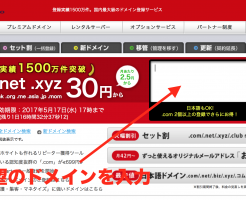










 Mr.S
Mr.S
コメントを残す